客户关系管理.docx
《客户关系管理.docx》由会员分享,可在线阅读,更多相关《客户关系管理.docx(11页珍藏版)》请在冰豆网上搜索。
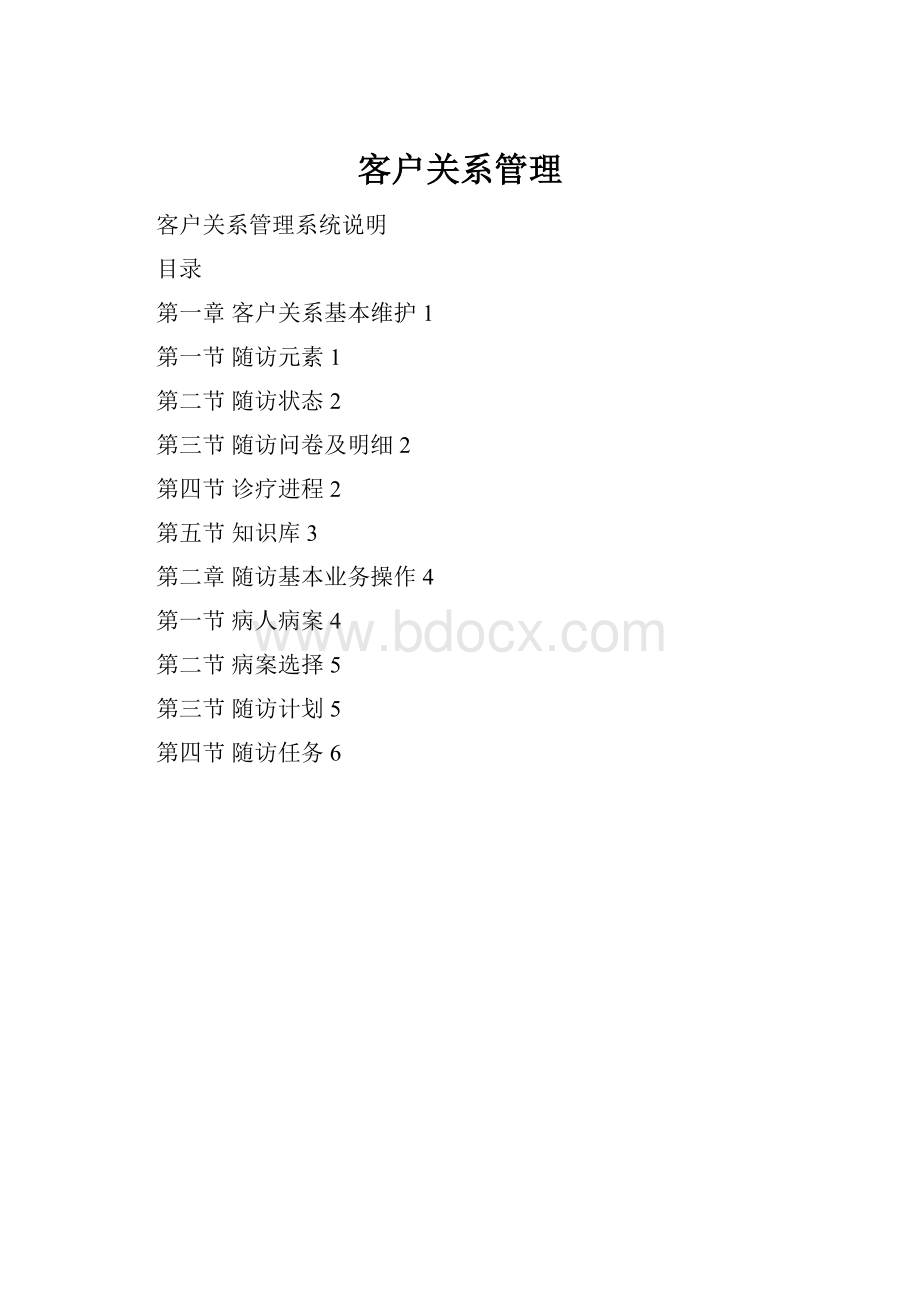
客户关系管理
客户关系管理系统说明
目录
第一章客户关系基本维护1
第一节随访元素1
第二节随访状态2
第三节随访问卷及明细2
第四节诊疗进程2
第五节知识库3
第二章随访基本业务操作4
第一节病人病案4
第二节病案选择5
第三节随访计划5
第四节随访任务6
客户关系基本维护
随访元素
随访状态
随访问卷及明细
诊疗进程
知识库
随访基本业务操作
病人病案
使用随访程序的菜单“业务病人病案”进入:
窗口分为上下两部分,上部分为我们所管理的病人(可以通过“过滤”或“筛选”功能只显示一部分我们需要的病人),其中光标所在的一行为当前病人,每一个有一个唯一的病人ID,下边则为当前病人的历次住院或门诊记录,每一个有一个唯一的病案ID,注意,如果一个病人ID在同一个医院住院多次,这里应该有多条记录,住院一次就要有一条,门诊也是一样;同一病人ID在不同的医院的住院与门诊情况自然更是必须使用不同的病案ID进行记录。
病案选择
使用随访程序的菜单“业务病案选择”进入:
可以通过筛选条件对病案进行查询,其中,出院时间,出院诊断,出院医师等是最常用的查询限制条件,查询之后,我们可以勾选出需要的病案,按“选择”按钮,这里,病案ID就会被置于剪贴板之中。
注意,被选择的是病案ID,不是病人ID,如上图中的1,2,5,而不是1,1,3,可以通过将剪贴板内容粘贴至记事本之中查看:
注意,其中的顺序是按勾选操作时的顺序,通常顺序是没有关系的。
病案选择后关闭窗口即可。
随访计划
使用随访程序的菜单“业务随访计划”进入:
随访计划窗口分三部分,左上为本次进行计划的批次号,一个批次只能使用一个随访问卷,对于这个批次,可以选择多个病案,如图,对应第一个批次,在窗口右面有5条病案与之对应,类似地,一个病案可以有多个任务,比如3个后一次,6个月后一次等,上图中第一个病案对应的随访任务是两个。
当然,在这个阶段,可以通过按钮”自动”来完成自动地按当前批次问卷的随访时间安排(在系统维护中进行维护),针对该批次下的所有病案,自动地生成多条随访计划任务。
在本阶段,对每个病案的计划任务条数均是相同的,因为都是按当前批次的随访问卷的设置进行自动生成的。
当然,如果需要,这时,可以对窗口左下角生成后的任务列表,对于不同的病案进行增删改等调整。
随访任务
使用随访程序的菜单“业务随访任务”进入:
除了左上角的筛选框和一排按钮外,随访任务窗口分为三大部分,左边为答卷和进程信息,右上为任务列表,右下为当前病案基本信息。
进入本窗口后,可以先查看任务列表,即右上角部分的内容,根据需要,从“预警”“未访”“过期”等中查看需要进行随访的任务ID,在左上角的筛选输入框中输入该任务ID,回车,则该任务ID的问卷会出现在左边的下部分的“随访问卷”页之中。
当然,同时本窗口其它部分的信息也会之更新。
随访问卷有“单选”“多选”“下拉框式选择”等多种方式,在对本病案的病人进行电话等方式的随访时同时进行点选,勾选,拉选即可,有的可能还需要输入文字或数字信息。
电话等方式的随访完成后,可以在随访答卷中看到相关的结果:
可以通过“问卷”按钮将该问卷连同答案一并打印出来,下边是预览的结果:
对于同一个病案,一个批次通常会有多次任务,不管是否已完成该次任务,在随访卡中均会全部列出:
该随访卡也可通过按钮“随访卡”打印出来,下面是其预览:
当然,不同的医院会有不同的格式或内容的要求,我们可以使用按钮“设计”对该报表进行修改:
可以在左下的各种进程输入框中进行进程的输入:
其中,“基本信息”“诊疗进程”“检查进程”“随访进程”为进程的“进程分类”,而在数据展示中的“子类”则是其“进程分类”下边的“子类”。
在不同的分类的展示页之下,“子类”只能选择该分类之下的子类,但对进程“名称”和“部位”等则没有加限制,同时,“所有进程”中也没有对“子类”进行限制。
关于“名称”“部位”“内容”等:
注意,这些字段均有两部分,一部分是“选择”,一部分是字段本身,如“名称”,我们可以从“选择”中进行拉选一个选择条目,如“肺结核”,同时,“名称”也随之变为“肺结核”,然后,我们可以对“名称”的内容进行修改,如上图,改为“肺结核AA”。
通过这种方式,我们可以快捷地选择我们需要的结果(列表内容来自系统维护的内容),同时,又可以对结果进行修改,当然,选择列表中没有出现的条目,我们直接在“名称”中写入即可。
需要注意的是,在这里修改或增加的“名称”是不会被自动修改至或加入至系统维护的内容的。
两样,我们可以通过按钮“进程”及“设计”进行报表输出或报表设计。